DXGI_ERROR_DEVICE_HUNG Hatasını Düzeltmenin 9 Etkili Yolu

DirectX DXGI_ERROR_DEVICE_HUNG 0x887A0006 hatasını grafik sürücülerini ve DirectX
Google Play Store sorunları oldukça nadirdir. Ancak ortaya çıktıklarında kesinlikle kullanıcının deneyimini etkilerler. Bu, bir platform olarak Android'in Google'ın hizmetlerine ne kadar bağımlı olduğudur. Google'dan veba olarak kaçınmaya odaklanan özel ROM'lar kullanmadığınız sürece. Bu, pek çok Android kullanıcısının yapmadığı bir şey.
Bu nedenle, bugün ele aldığımız sorun 495 hata koduyla gider ve kullanıcılar Play Store'dan uygulama indirmek veya güncellemek istediğinde ortaya çıkar . Bu hatadan veya benzer hata kodlarından etkileniyorsanız aşağıdaki çözümleri inceleyin.
İçindekiler:
Google Play Store'a neden uygulama yükleyemiyorum?
Varsayılan olarak Google hizmetleri ile gelen cihazlarda bu hata nadiren oluşsa da zaman zaman karşımıza çıkabilmektedir. Elbette burada sunduğumuz çözümler, Gapps'in yandan yüklendiği özel ROM'larda kullanılabilse de, bunların işe yarayacağını garanti edemeyiz. Genellikle, herhangi bir Play Store sorununun en iyi çözümü, Play Store verilerini temizlemek veya güncellemelerini kaldırmaktır.
Alternatif olarak, ağ bağlantısını kontrol edebilir, sürümü bir APK aracılığıyla geri alabilir ve son olarak cihazınızı fabrika ayarlarına sıfırlayabilirsiniz.
1. Google Play Store verilerini temizleyin
Google Play Store uygulamasından yerel verileri temizleyerek başlayalım. Verilerin bozulma ihtimali yüksek. Bu çoğunlukla bir sistem yükseltmesinden sonra ortaya çıkar (verilerinizi daha yeni bir Android sürümüne güncellemeden önce biçimlendirmenizi önermemizin nedeni budur). Ancak, çeşitli farklı şeyler için olabilir. Her ne ise, Store'dan verileri temizledikten ve cihazınızı yeniden başlattıktan sonra gitmiş olmalıdır.
Android cihazınızda Google Play Store verilerini nasıl temizleyeceğiniz aşağıda açıklanmıştır:
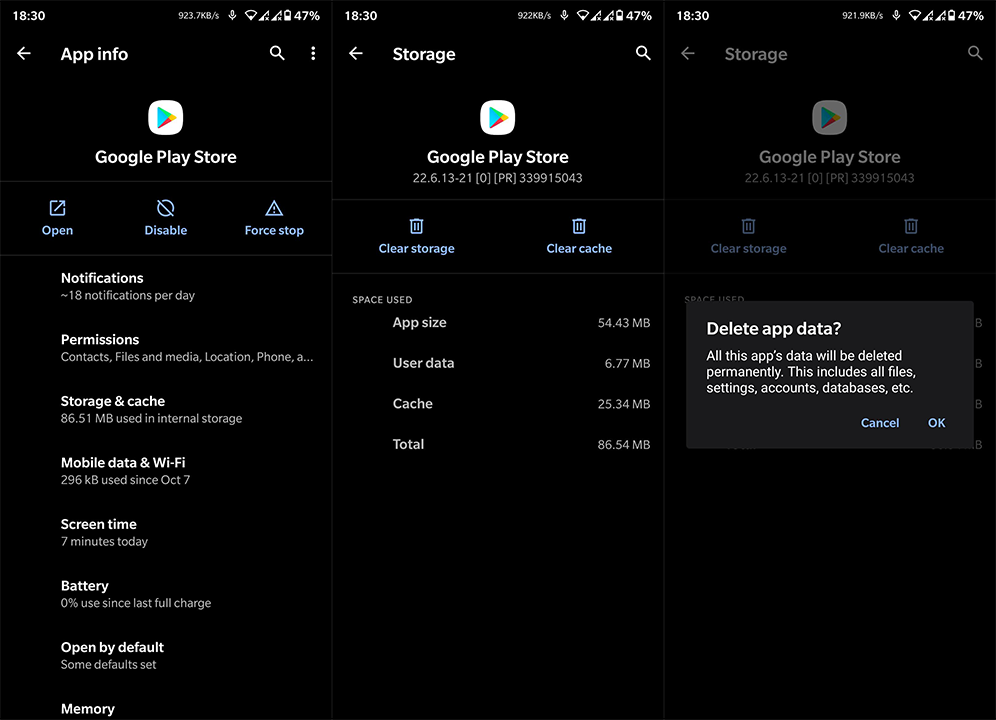
2. Ek hizmetlerden gelen verileri temizleyin
Google Play Store neredeyse tek başına çalışmıyor. Arka planda çalışan ve Android'inizdeki her şeyin istendiği gibi çalışmasına izin veren birkaç kapalı kaynaklı hizmetten daha fazlası var. Odaklanacağımız iki ana konu, Google Play Hizmetleri ve Google Hizmetleri Çerçevesidir. Tıpkı önceki adımda olduğu gibi, verileri temizlememiz ve Play Store'u bir kez daha denememiz gerekecek.
Google Play Hizmetleri ve Google Hizmetleri Çerçevesinden verileri nasıl temizleyeceğiniz aşağıda açıklanmıştır:
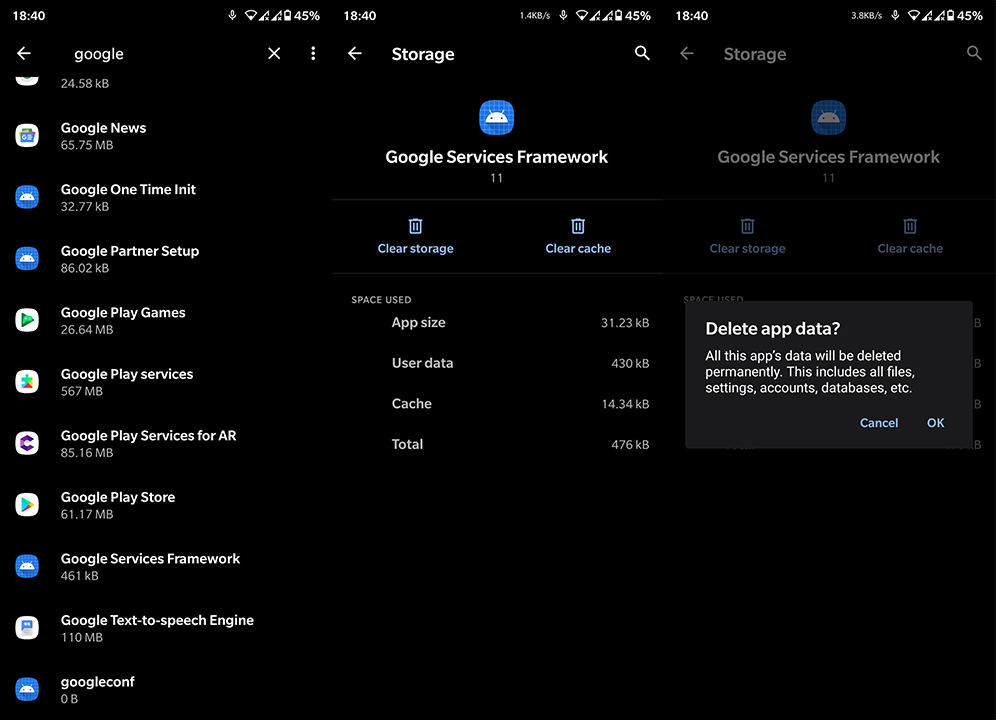
Hâlâ 495 veya 492 hata kodunu alıyorsanız, aşağıdaki adımlarla devam ettiğinizden emin olun.
3. Olası bağlantı sorunlarını kontrol edin
Şimdi, Wi-Fi bağlantısı kesildiğinde Google Play Store'a girerseniz, genellikle çevrimdışı olduğunuza dair bir uyarı alırsınız. Ancak, bazı kullanıcılar, tahmin ettiğiniz gibi bağlantı sorunlarından kaynaklanan çeşitli hatalar gördü. Bu nedenle, bir sonraki adıma geçmeden önce kararlı bir Wi-Fi ağına bağlı olduğunuzdan emin olun. Bağlantıya bağlı herhangi bir uygulamada test edebilirsiniz.
Ağın amaçlandığı gibi çalıştığından eminseniz bir sonraki adıma geçin. Aksi takdirde, aşağıda listelediğimiz adımları deneyin:
Cihazınızı yeniden başlatın.
4. Google hesabınızı kaldırın ve ekleyin
Ayrıca sorun, Google Play Hizmetlerinin Google hesabınıza erişememesinden kaynaklanıyor olabilir. Muhtemelen bildiğiniz gibi, Play Store bir Google hesabı olmadan kullanılamaz. Ve bazen, oturum açmış olsanız bile işler istendiği gibi çalışmayabilir. Bununla başa çıkmanın en iyi yolu, hesabınızı kaldırıp tekrar eklemektir.
Android'de bir Google hesabını nasıl kaldıracağınız ve ekleyeceğiniz aşağıda açıklanmıştır:
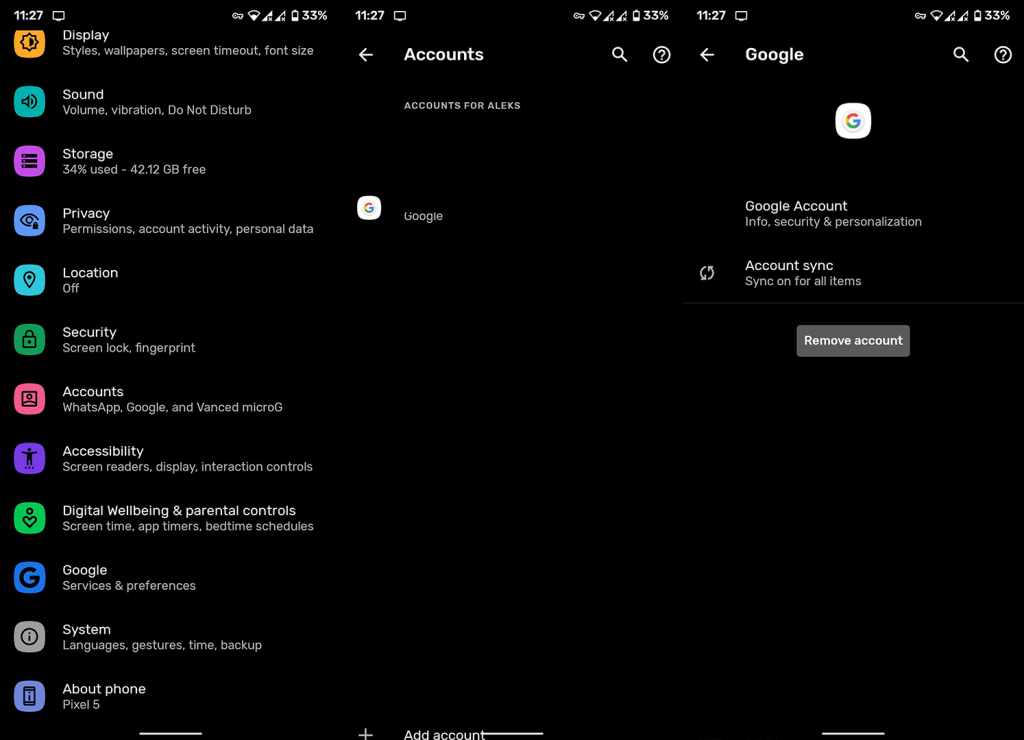
5. Google Play Store'dan güncellemeleri kaldırın
Uygulamaları indirmeye çalışırken hala 495 hata koduyla karşılaşıyorsanız Play Store güncellemelerini kaldırmayı deneyebilirsiniz. Uygulamayı kaldırıp tekrar yükleyemeyeceğiniz için en azından fabrika değerlerine döndürüp tekrar deneyebilirsiniz. Birçok kullanıcı bunu yaparak sorunu çözdü.
Google Play Store'dan güncellemeleri nasıl kaldıracağınız aşağıda açıklanmıştır:
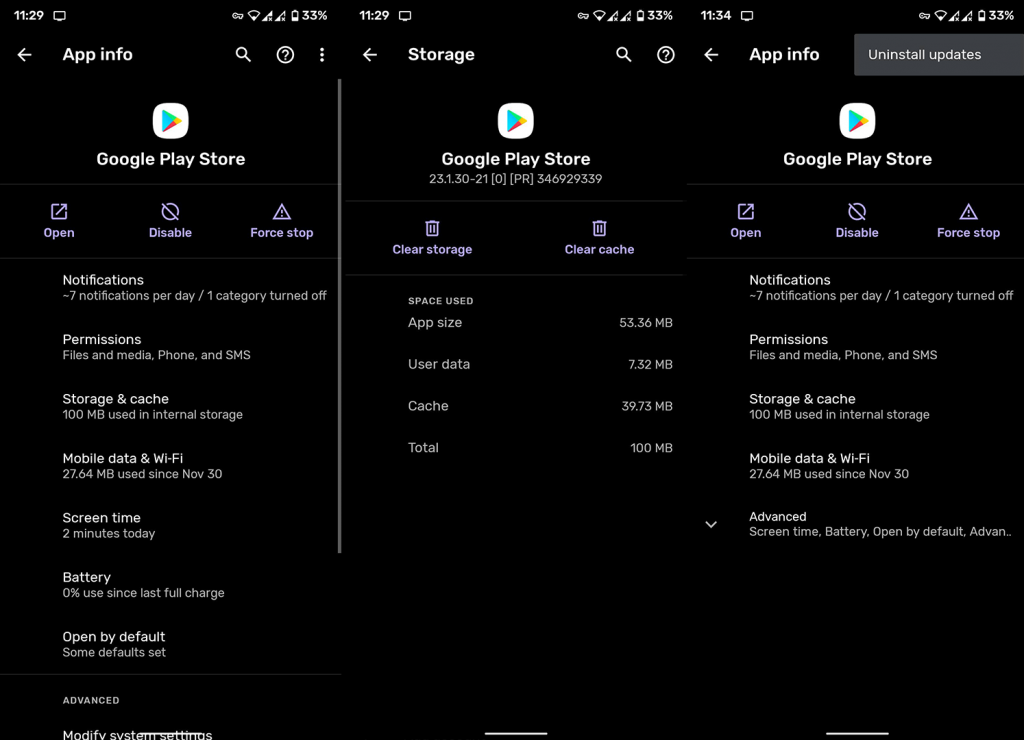
6. Bir APK aracılığıyla Google Play Store'u Geri Alma
Alternatif olarak, Google Play Store'da bir güncellemeyi geri almak veya zorlamak için bir APK da kullanabilirsiniz. Bu, özellikle listelediğimiz önceki önerilerden sonra sorun devam ederse, başka bir uygulanabilir çözümdür. Google Play Store'u eski sürüme geçirerek veya yükselterek, mevcut sürümdeki sorunlar sizi rahatsız etmemelidir.
Bir APK ile Play Store'u nasıl geri alacağınız aşağıda açıklanmıştır:
7. Cihazınızı fabrika ayarlarına sıfırlayın
Son olarak, önceki çözümlerden hiçbiri işe yaramadıysa, cihazınızı her zaman fabrika ayarlarına sıfırlayabilir ve sıfırdan başlayabilirsiniz. Cihazınızı varsayılan değerlere sıfırlamanın ne işe yaradığından emin değilseniz, buradaki konuyla ilgili makalemize mutlaka göz atın .
Bu yapmalı. Okuduğunuz için teşekkür ederiz, bizi ve üzerinde takip edin ve aşağıdaki yorumlar bölümünde muhtemelen gözden kaçırdığımız sorularınızı veya alternatif çözümleri bırakın.
DirectX DXGI_ERROR_DEVICE_HUNG 0x887A0006 hatasını grafik sürücülerini ve DirectX
Omegle
Kimlik bilgilerinizle uğraşmak yanlış veya süresi dolmuş. Lütfen tekrar deneyin veya şifre hatanızı sıfırlayın, ardından burada verilen düzeltmeleri izleyin…
DirectX güncelleme, çözünürlük ayarlarını yapılandırma ve diğer düzeltmeler ile Red Dead Redemption 2 Tam Ekran Çalışmıyor sorununu çözün.
Amazon Fire TV
Sims 4 Sim uyku sorunu ile ilgili kesin çözümler ve ipuçları için makaleyi okuyun. Sim
Facebook Messenger
Realtek PCIe GBE Ailesi Denetleyicinizin Neden Çalışmadığını Bilin. Realtek PCIe GBE ailesi denetleyici sorununu çözmeye yönelik düzeltmelerle birlikte.
Slayttan slayda atlamak yerine sunumunuzu daha keyifli hale getirebilirsiniz. PowerPoint
Apple Kimliği mesajınızı ayarlamak birkaç dakika sürebilir mesajını alırsanız, telefonunuzu yeniden başlatmayı deneyin veya daha fazla zaman verin. Burada daha fazla adım:


![Red Dead Redemption 2 Tam Ekran Çalışmıyor [6 DÜZELTME] Red Dead Redemption 2 Tam Ekran Çalışmıyor [6 DÜZELTME]](https://luckytemplates.com/resources1/images2/image-5310-0408150314995.jpg)

![Sims 4 Sim Uyuyamıyor Sorunu Nasıl Çözülür? [KANITLANMIŞ YOLLAR] Sims 4 Sim Uyuyamıyor Sorunu Nasıl Çözülür? [KANITLANMIŞ YOLLAR]](https://luckytemplates.com/resources1/images2/image-6501-0408151119374.png)


